والكمبيوتر الخاص بك يحتوي على جميع أنواع الأجهزة، مثل محركات الأقراص ومحركات DVD / CD-ROM، ومحولات الشبكة، وبطاقات الصوت والفيديو، فضلا عن الأجهزة الخارجية مثل الطابعات ولوحات المفاتيح والشاشات، ومحركات أقراص USB. عند تثبيت نظام تشغيل (OS) ، مثل Windows أو Linux ، يجب أن يكون نظام التشغيل هذا قادرًا على التحدث إلى الأجهزة الموجودة في الكمبيوتر لعرض العناصر وتشغيل الأصوات ومقاطع الفيديو وكتابة البيانات إلى محرك أقراص خارجي وقراءتها. بالإضافة إلى مهام أخرى.
وهنا يأتي دور السائقين. والسائق هو جزء صغير من البرنامج يعمل كمترجم بين جهاز ونظام التشغيل والبرامج التي تستخدم الجهاز. يخبر السائق نظام التشغيل ، وتثبيت البرامج ، وكيفية التحدث إلى الجهاز في جهاز الكمبيوتر الخاص بك. على سبيل المثال ، عندما تشتري طابعة ، عادة ما تأتي مع برنامج تشغيل على قرص مضغوط (أو ، في السنوات الأخيرة ، عنوان URL لتنزيل أحدث برنامج تشغيل من الإنترنت) الذي يخبر نظام التشغيل كيفية طباعة المعلومات على كل صفحة. بدون برنامج التشغيل ، لن تعرف الطابعة كيفية تفسير البيانات المرسلة إليها ، حتى إذا كانت البيانات تصل بها إلى الطابعة.
ملاحظة: العديد من برامج التشغيل مثل برامج تشغيل لوحة المفاتيح وبرامج تشغيل الماوس مثبتة بالفعل مع نظام التشغيل عند شراء جهاز كمبيوتر.
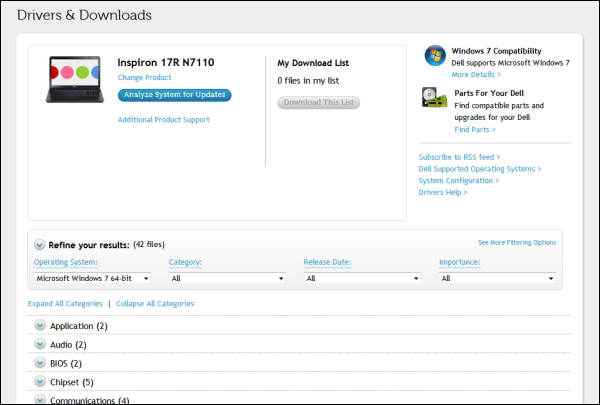
يتم إدارة برامج التشغيل المثبتة في نظامك للتحدث إلى الأجهزة باستخدام إدارة الأجهزة. للوصول إلى "إدارة الأجهزة" في Windows 7 ، أدخل "device manager" (بدون علامات الاقتباس) في المربع "بحث" في القائمة "ابدأ". انقر على الرابط إدارة الأجهزة ضمن لوحة التحكم.
<س>4
كل ما تبذلونه من فئات الجهاز، مثل محولات أجهزة العرض، والأقراص DVD / CD-ROM، والماوس وأجهزة تأشير أخرى، يتم سرد ويتم سرد أجهزة معينة تحت كل عنوان.
<س>5
إذا كنت تواجه مشكلة مع الجهاز، من المفيد معرفة إصدار برنامج التشغيل المثبت حاليًا في نظامك. قد تحتاج إلى إرسال هذه المعلومات عبر البريد الإلكتروني إلى الشركة المصنعة أو إخبارها عبر الهاتف. كما انها مفيدة إذا كنت تحاول أن تجد حلا نفسك على الإنترنت على مختلف المواقع والمنتديات.
لمعرفة إصدار برنامج التشغيل، انقر بزر الماوس الأيمن على السائق في إدارة الأجهزة وحدد Propertiesمن القائمة المنبثقة.
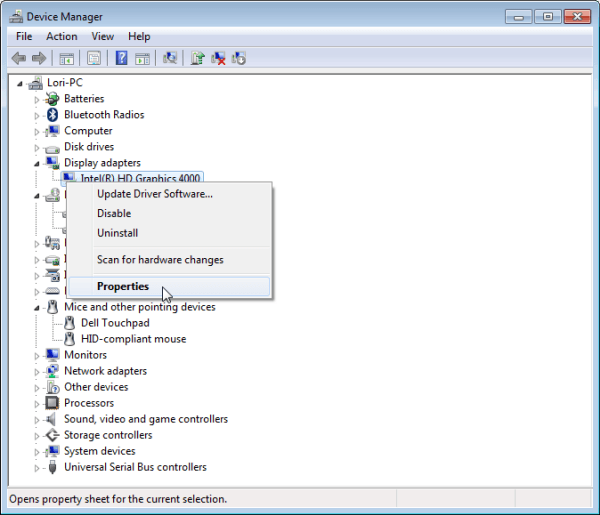
في مربع الحوار خصائص، انقر فوق <علامة تبويب قوية>برنامج التشغيل. يتم سرد موفر برنامج التشغيل والتاريخ والإصدار والموقع. يمكنك معرفة المزيد من المعلومات حول برنامج التشغيل باستخدام زر تفاصيل برنامج التشغيل. لاحظ أنه يمكنك أيضا تحديث برنامج التشغيل من علامة التبويب هذه، تعطيل برنامج التشغيل، إلغاء تثبيت برنامج تشغيل، وحتى دحر برنامج التشغيل إلى الإصدار المثبت مسبقا، في حالة تحديثا تسبب مشكلة مع الجهاز.
ملاحظة: يمكنك أيضًا تحديث برنامج التشغيل باستخدام الخيار تحديث برنامج التشغيلفي القائمة المنبثقة التي تظهر على الصورة السابقة.
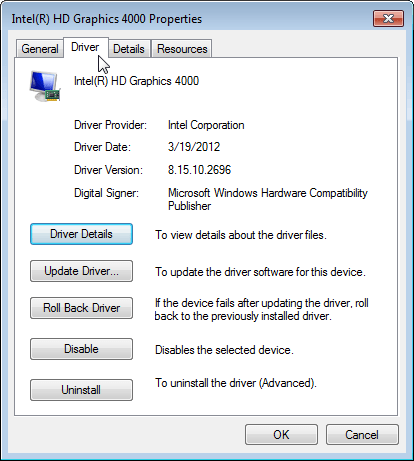
يمكنك أيضًا تنزيل برامج التشغيل المحدثة مباشرةً من موقع الشركة المصنِّعة لجهاز معين ، مثل بطاقة الفيديو أو بطاقة الصوت. عند تنزيل برامج التشغيل من الشركة المصنّعة ، يأتي برنامج التشغيل في ملف قابل للتثبيت به معالج سيقودك خلال عملية التثبيت. في هذه الحالة ، تقوم بتحديث برنامج التشغيل مباشرة ، وليس من خلال "إدارة الأجهزة".
بشكل عام ، من الأفضل عدم إصلاح ما لم يتم اختراقه. إذا كان الكمبيوتر يعمل بشكل جيد ، فمن الأرجح أنك لا تحتاج إلى تحديث برامج التشغيل. في مشاركتي السابقة على ما إذا كان يجب عليك تحديث BIOS الخاص بك ، توصلت إلى نفس النتيجة.
يجب عليك محاولة القيام بذلك فقط إذا كان لديك مشكلة مع جهاز ما. ومع ذلك ، قد يكون استثناء لبطاقات الفيديو. إذا كنت تستخدم بطاقة فيديو NVidia أو ATI / AMD ، فإن الترقية إلى الإصدار الأحدث من الشركة المصنعة ، بدلاً من استخدام برنامج التشغيل العام الذي يأتي مع Windows ، يمكن أن يحدث اختلافًا ملحوظًا في السرعة.
Make تأكد من أنك تستخدم برامج التشغيل المناسبة لأجهزتك. وهذا أكثر أهمية في معظم الأوقات من استخدام أحدث برامج التشغيل. يقوم Windows 7 أحيانًا بتثبيت برامج تشغيل الأجهزة تلقائيًا. ومع ذلك ، يمكنك منع ويندوز من القيام بذلك.
قد تحتاج إلى الاحتفاظ بنسخة احتياطية من برامج تشغيل الجهاز في حال احتجت لإعادة تثبيت Windows على نفس جهاز الكمبيوتر. إذا كنت تقوم بتثبيت Windows على كمبيوتر آخر ، فستحتاج إلى تثبيت برامج تشغيل جديدة ، إذا كان جهاز الكمبيوتر يحتوي على أجهزة مختلفة. هناك بعض الأدوات المفيدة التي تسهّل عملية النسخ الاحتياطي أو تحديث برامج تشغيل جهاز الكمبيوتر الخاص بك. استمتع!